假如,你的男神是个雕塑,哈哈哈哈,想想就很好笑对不对?
那么今天的课程就是告诉你,如何将男神完美变为雕塑某!

首先我们找一张人脸的图
如

打开雕像素材和人脸
使用套索工具套出人脸

拖到雕像素材上
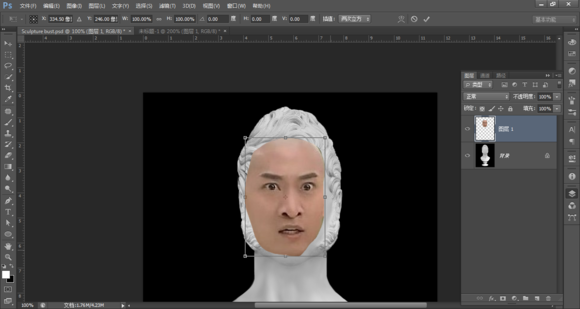
按住ctrl+自由缩放合适

按住Ctrl+Shilf+U去色
然后我们选中人脸图层。按住ctrl,并鼠标点击人脸图层的微缩图(也就是载入该图层的选区)
这时候我们不要取消选区 选中雕像素材图层,也就是背景图层
点击菜单栏
选择——修改——收缩
收缩量为5

这时候
这时候我们按一下delete键,如果背景图层锁定了请先解锁。
如果操作没错的画,你的图层应该是这样的
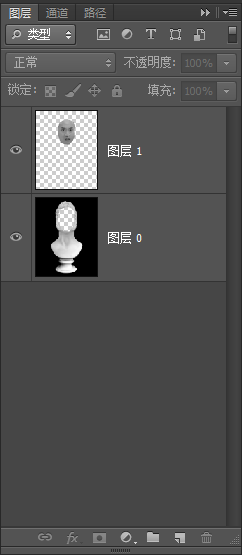
然后同时选中2个图层
点编辑——自动混合图层
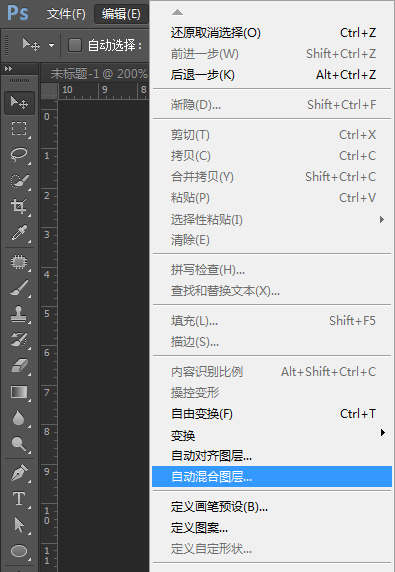
选中堆叠图像
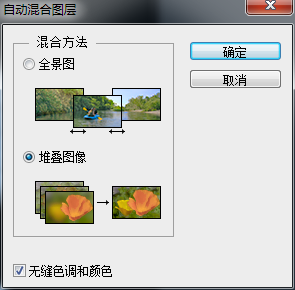
确定
然后我们选中2个图层合并
利用快速选择雕像的选区
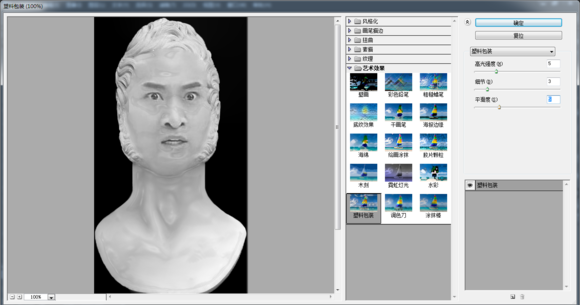
最终效果













 相关攻略
相关攻略
 近期热点
近期热点
 最新攻略
最新攻略